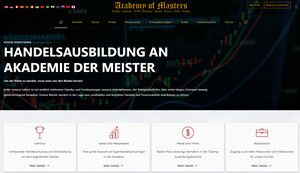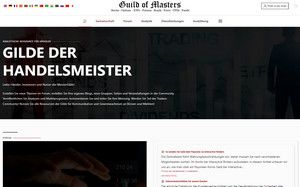- Beiträge: 320
- Dank erhalten: 1
BasketTrader und Basket-Handel in der Trader Workstation-Plattform
- Andrey Rimsky
-
 Autor
Autor
- Offline
- Administrator
-

Weniger
Mehr
#278
von Andrey Rimsky
BasketTrader und Basket-Handel in der Trader Workstation-Plattform wurde erstellt von Andrey Rimsky
Fenster BasketTrader beinhaltet solch vertraut Fachmann Händler Funktionen wie :
Gelegenheit Schaffung Körbe Individuell wertvoll Papiere oder Austausch Waren Für Senden als umfassend Haftbefehle An Leistung .
Gelegenheit Schaffung Korb mit Index , der Du Möchtest du Kopieren . Wählen zwischen hiermit indexikalisch Zusammensetzung und ihre statistisch Kartierungsbasiert An Brauch Parameter . TWS- Plattform unterstützt Index Kompositionsbasiert An gegründet Du Kriterien .
Du du kannst stornieren beliebig unerfüllt Teil Körbe oder umkehren Original Aktion Bestellungen ( verkaufen gekauft wertvoll Wertpapiere / Börsen Waren oder kaufen verkauft wertvoll Wertpapiere / Börsen Waren ) durch Anklicken eins Tasten
Du du kannst erstellen Datei Körbe automatisch durch Handel TWS- Bildschirm oder füllen sein manuell mit Excel .
Zugriff auf BasketTrader
Im Menü „ Handel“. Werkzeuge " auswählen BasketTrader
Taste BasketTrader An Paneele Werkzeuge . Wenn ihr Nein An Paneele Werkzeuge , klicken Sie An Pfeil rechts aus Tasten , auswählen Hinzufügen mehr Tasten und dann BasketTrader . Wenn Optionen BasketTrader nicht auf der Liste Tasten dann Punkt Mauszeiger An Funktion Klicken Für Zugang für Behinderte Funktionen aufrufen und auswählen BasketTrader .
Klicken An „ +“ anmelden Monitor Anführungszeichen und Auswahl BasketTrader . Wenn Möglichkeit BasketTrader fehlt , klicken Sie An Pfeil nach expandieren Speisekarte
Erstellen einer Datei Körbe
BasketTrader erlaubt speichern Gruppe Bestellungen in einem ablegen und versenden Das Datei eins durch Drücken Tasten Datei Körbe Kann Speichern und öffnen, wenn würde Du weder gesucht schicken Befehl Körbe
Erste Du muss erstellen Gruppe Bestellungen und speichern ihr Wie Datei Körbe , dieser hier Datei Dann Kann verwenden Für Platzierung Aufträge Körbe
An bestehende Handel Seite erstellen befiehlt , dass möchte in den Warenkorb legen . Du du kannst verwenden Haftbefehle nur mit diesem Dasselbe Handel Seiten . Verwenden bestehende Seite oder erstellen neu Für Aufnahme alle Basiswerte eins Registerkarten in den Warenkorb legen .
Bei Notwendigkeit konfigurieren Optionen Befehle : Zeit Aktionen , Aktion , Menge , Preis , Typ oder Ort Ziel . NICHT SENDEN!
Auf der Speisekarte Transaktionen wählen Speichern Haftbefehle wie „ Korb “. Wenn gegeben Funktion Nicht wird dann angezeigt klicken An Pfeil ganz unten Menü zu erhalten Zugriff auf versteckt Optionen .
Im Dialog Fenster , Titel Registerkarten Monitor Zitate sind Name Datei Von Standard . Du Auch du kannst ändern Name Datei csv und klicken Sie auf OK.
Datei . csv Wille im Verzeichnis C:\Jts gespeichert . In diesem TWS- Ordner wird gespeichert Alle Dateien . csv und Dateien Einstellungen .
ÜBERTRAGEN SIE DIESE BESTELLUNGEN NICHT. Du schicken ihre umfassend Reihenfolge im Antrag angeben BasketTrader also Stelle sicher das fallen gelassen erstellt Du Bestellungen im Menü Angebote und geklickt Taste Abbrechen und dann Stornieren Alle Haftbefehle An Seite .
Einen Warenkorb in Excel erstellen
Du Auch du kannst erstellen und bearbeiten Datei Körbe manuell , zum Beispiel in Excel , aber am meisten einfach Weg Für Schaffung ähnlich Dateien Ist Verwendung Beispiel - formatiert Rekrutierung Bestellungen , die in TWS erstellt wurden . In diesem Fall , wann Erhaltung Datei Körbe , das hast du wird bleiben Probe welche anschließend Kann verwenden Wie elementar Bühne Für Ergänzungen dein eigen Linien Kopf / Bestellung und Komponenten Körbe
Anfangs erstellen Datei TWS - Warenkörbe Seiten bis verwenden er als Probieren und speichern es auf die installierte Von Standard Ordner TWS- Einstellungen . Dann offen Probe aus Verzeichnis C:\Jts in Excel kopieren und verwenden sein Wie Basis Für Bearbeitung Felder und Schöpfung neu Linien . Korrespondenz Linien Kopfzeile und Reihenfolge Ist der Schlüssel zum Schaffen Datei Körbe
TWS- Plattform erstellt Datei Körbe aus Bestellungen von einem Handel Seiten . Du leicht du kannst kombinieren Haftbefehle aus mehrere Dateien mit Excel zu einer zusammenfügen . Nur offen Excel- Datei (im .csv -Format ) und dann Kopieren und Einfügen notwendig Zeilen zu kombinieren manche Dateien Körbe
Datei wird hochgeladen Körbe
Schicken Befehl Körbe Sehr einfach : du brauchst nur Drücken Sie An Klicken Sie auf die Schaltfläche „ Durchsuchen “ und laden Sie sie herunter bearbeitet Du Datei . Du Auch du kannst verwenden Taste mit Pfeil links Spitze Teile BasketTrader Für ansehen Liste vorher geladen Dateien Körbe
Klicken Taste Durchsuchen und auswählen vorher erstellt Datei Körbe
Wenn notwendig , ändern Multiplikator Das Nummer erhöht sich Größe alle Bestellungen im Warenkorb .
Klicken Taste Herunterladen Für Entdeckungen ausgewählt Datei Körbe An Paneele Aufträge
Du du kannst anpassen Befehl Körbe Vor Übertragung durch Hinzufügen oder löschen Vermögenswerte , ändernd Faktor oder Menge usw.
Sicht allgemein Menge Aktien und indikativ Preis Haftbefehle Körbe
Du du kannst aushändigen separate Bestellungen im Warenkorb mit Linien Aufträge In Registerkarte „ Bestellungen “ .
Klicken Von Tab mit Zeichen „+“ für Schaffung noch eins Datei Körbe Name Registerkarten automatisch wird bestimmen Name Datei Körbe oder Index .
Vor Wie Korb Aufträge Wille gefüllt erscheint Fenster in dem zu dir müssen Wille Geben Sie an , wie mit Größen umgehen unvollständig viele .
Dann Sie notwendig Wille angeben ist ob Das Datei „ Deal “ Software Index Schiedsverfahren .
Korb Transaktionen wird geladen An Paneele Aufträge
Bestellfeld
Panel Optionsscheine zeigt an separate Linien Ticker mit aktuellem Markt Zitate und Kriterien Aufträge Für jede auch Saiten Zusammenfassung Informationen in echt Zeit über den Warenkorb , einschließlich Menge Bestellungen , Anzahl Aktien und indikativ allgemein Preis alle Bestellungen in Ihrem Wagen
Über Linien Aufträge Du du kannst überprüfen Menge Bestellungen , Anzahl Aktien und erwartet Preis Körbe
Du du kannst anpassen Befehl Körbe Vor Übertragung durch Hinzufügen oder löschen Vermögenswerte , ändernd Menge und Bezahlung Aktion Optionsscheine
Verwenden Tasten befinden sich Von untere Rand Paneele Optionsscheine Für Herstellung bedeutsam Änderungen In Alle Haftbefehle oder Dasselbe Modifikationen Parameter separate Bestellungen in einem bestimmten Linie .
Konfigurieren - hinzufügen zusätzlich Säulen oder ändern ihre Befehl .
Einfügen - Hinzufügen neu Linien .
Löschen - Löschen Linien .
Klar - Reinigung Paneele Aufträge
Umgekehrt – Veränderung Aktionen „ Kaufen “ oder „ Verkaufen “ an Gegenteil
Preisaktualisierung Bestellungen
Vor Transfer , du du kannst automatisch aktualisieren Preise Befehle an Korb entsprach Preis Nachfrage , Angebot , Abschluss oder zuletzt Transaktionen . Für Änderungen Andere Attribute Körbe :
Wenn Anwendung BasketTrader separat dargestellt Fenster , auswählen Aktualisieren Bestellungen ... im Menü Bearbeiten .
Wenn Dasselbe BasketTrader Ist Registerkarte im Hauptmenü Handel Fenster , auswählen Ticker , dass Möchtest du Aktualisieren , klicken Sie Von ihn Rechts Taste Maus und klicken Ändern .
Wählen befiehlt , dass möchte aktualisieren .
Installieren Typ Bestellungen und Zeit Aktionen oder setzen Tick neben der Option Konvertieren Markt zu begrenzen .
Wählen Feld aktuell Markt Informationen ( Fragen , Bieten , Preis). Schließen oder zuletzt Preis ) zu verwenden ihr Wie Preis Bestellungen mit zusätzlichen numerisch oder Interesse Offset
Wenn Optionen nicht auf bestimmte anwendbar Bestellungen , bitte geben Sie an, wie Du Möchtest du benimm dich so Fall : fortfahren , überspringen untreu Bestellungen , bestätigen Vor passieren ähnlich Aufträge oder Nur stornieren Betrieb
Zu Installieren dein Einstellungen als Standard , auswählen Funktion verwenden Daten Parameter im nächsten einmal . Hinweis : Wann verwenden BasketTrader Wie Handel Seiten erforderlich trennen Tab zu ausnutzen Menü „ Bearbeiten “ für Aktualisierung Preise
Warenkorbausführung
Das Ausführen- Bedienfeld ermöglicht Ihnen dies zu dir Installieren Kriterien Verteilung Für Kontrolle gesendet Mengen .
Verwenden Feld Menge Vor Senden Körbe zu anpassen allgemein Menge Körbe in Prozent oder Lautstärkeregler Post sendet alle Wagen An Handel Websites . Status alle Angezeigte Bestellungen bestimmt Farbe wird sein aktualisieren zu Du leicht könnte Schiene hinter Fortschritt . Du Auch du kannst schicken separate Haftbefehle aus Durch Anklicken in den Warenkorb legen Schaltfläche „P“ ( Platzieren ) in der Zeile Optionsscheine
Installieren Prozentsatz, der auf jeden angewendet wird Menge Optionsscheine Das bedeutet zum Beispiel 50 % Menge alle Haftbefehle ist rückläufig Hälfte .
Oder Installieren Lautstärke , die Wille geteilt An Nummer Bestellungen und gleichermaßen verteilt zwischen ihnen .
Taste Post sendet alle Wagen An Handel Websites . Status alle Angezeigte Bestellungen bestimmt Farbe wird sein aktualisieren zu Du leicht könnte Schiene hinter Fortschritt . Du Auch du kannst schicken separate Haftbefehle aus Durch Anklicken in den Warenkorb legen Schaltfläche „P“ ( Platzieren ) in der Zeile Optionsscheine
Taste Stornieren Alle sendet Anfrage um Stornierung alle Aufträge An Seite und löscht Bereich „ Bestellungen “ .
Taste Rückgängig machen und umkehren sendet Anfrage um Stornierung alle bestellt und erstellt umgekehrte Bestellungen Aktion Für Übertragung .
Hinweis : Bestellungen mit denen in Verbindung gebracht Tochtergesellschaften Bestellungen ( z. B. Klammerbestellungen ) sind nicht möglich also umgekehrt Funktionen Umkehren und Rückgängig machen und umdrehen – wird inaktiv .
Wann Du schicken Befehl Körbe , jeder Komponente gegeben Körbe Wille erfüllt separat . Wenn dein überprüfen Nicht entspricht marginal Anforderungen also existiert Wahrscheinlichkeit Das nur Teil Haftbefehle Körbe Wille erfüllt
Du du kannst speichern erfüllt Teile beliebig Körbe Wie neu Dateien Körbe umkehren Aktion . Auf der Speisekarte Datei wählen Speichern erfüllt Teil Wie gegenüber „ Warenkorb “ und eintreten Name Für neu Datei
Hinweis : Wann verwenden BasketTrader Wie Handel Seiten erforderlich trennen Tab zu ausnutzen Dateimenü für Erhaltung erfüllt Teile Wie Gegenteil Körbe
Abschnitt „ Gesamt “
Aufführen Vorgänge, die in der Anwendung ausgeführt werden BasketTrader , angezeigt ganz unten Bildschirm An Paneele Total , wo Auch andere Indikatoren , einschließlich sind üblich Volumina und Prozentsätze Körbe gefüllt Aufträge , Aktien und Währungen . Sie Auch beinhaltet Tabs mit erfassten Daten direkt aus Fenster „ Transaktionen “ und „ Konto “ .
In Tab Transaktionen sind angezeigt Aufträge ausgeführt bei helfen BasketTrader . Alle Ausführung Aufträge Auch Kann Schauen Sie mit Schaltfläche „ Transaktionen “ im Hauptmenü Handel Fenster .
Tab Aktentasche enthält Das Dasselbe Informationen wie im Fenster „ Konto “ : Positionen , Durchschnitt Preis- und GuV - Informationen .
Du du kannst erstellen und verwalten Standard Korb Anteile An Basis Index mit Index oder statistisch Anzeige informationsbasiert An ausgewählt Du Kriterien .
Klicken An Taste Zeigen Panel Indizes oder An Titel Panel Indizes .
Das wird Öffnen zusätzlich Panel Für Festlegung Kriterien Index :
Beginnen Sie mit einer Wahl notwendig Index aus vorgeschlagen Liste .
Dann passen Sie es an Verbindung Körbe , Filterung Komponenten abhängig aus Preis , Symbol , Volumen , Markt Kapitalisierung oder Faktor a Beta
Verwenden Möglichkeiten anders Kriterium , dass etwas präziser Melodie dein Index Wagen Wenn Du entscheiden nehmen Index Verbindung hinter Basis dein Körbe , System Wille automatisch Unterstützung Warenkorb entsprechend Änderungen gegeben Index .
Eingeben allgemein Menge Anteile oder Betrag in Währung Für Das Körbe Transaktionen und wählen Typ Bestellungen und Zeit Aktionen . Bei Auswahl relative (RTN) Reihenfolge notwendig versetzt .
Klicken Taste Erstellen Optionsscheine Menge Aufträge , Aktien und indikativ Preis alle Aufträge Wille angezeigt An Bereich „ Bestellungen “ . Wählen Funktion „ Ausblenden “. Panel Indizes " für erweitert Art Panel „ Bestellungen “ , wo angezeigt dein Korb Aufträge
Menge Anteile jede wertvoll Papier Wille gleicht offiziell Index Komposition .
Wählen Funktion „ Ausblenden “. Panel Indizes " für erweitert Art Panel „ Bestellungen “ , wo angezeigt dein Korb Aufträge
Gelegenheit Schaffung Körbe Individuell wertvoll Papiere oder Austausch Waren Für Senden als umfassend Haftbefehle An Leistung .
Gelegenheit Schaffung Korb mit Index , der Du Möchtest du Kopieren . Wählen zwischen hiermit indexikalisch Zusammensetzung und ihre statistisch Kartierungsbasiert An Brauch Parameter . TWS- Plattform unterstützt Index Kompositionsbasiert An gegründet Du Kriterien .
Du du kannst stornieren beliebig unerfüllt Teil Körbe oder umkehren Original Aktion Bestellungen ( verkaufen gekauft wertvoll Wertpapiere / Börsen Waren oder kaufen verkauft wertvoll Wertpapiere / Börsen Waren ) durch Anklicken eins Tasten
Du du kannst erstellen Datei Körbe automatisch durch Handel TWS- Bildschirm oder füllen sein manuell mit Excel .
Zugriff auf BasketTrader
Im Menü „ Handel“. Werkzeuge " auswählen BasketTrader
Taste BasketTrader An Paneele Werkzeuge . Wenn ihr Nein An Paneele Werkzeuge , klicken Sie An Pfeil rechts aus Tasten , auswählen Hinzufügen mehr Tasten und dann BasketTrader . Wenn Optionen BasketTrader nicht auf der Liste Tasten dann Punkt Mauszeiger An Funktion Klicken Für Zugang für Behinderte Funktionen aufrufen und auswählen BasketTrader .
Klicken An „ +“ anmelden Monitor Anführungszeichen und Auswahl BasketTrader . Wenn Möglichkeit BasketTrader fehlt , klicken Sie An Pfeil nach expandieren Speisekarte
Erstellen einer Datei Körbe
BasketTrader erlaubt speichern Gruppe Bestellungen in einem ablegen und versenden Das Datei eins durch Drücken Tasten Datei Körbe Kann Speichern und öffnen, wenn würde Du weder gesucht schicken Befehl Körbe
Erste Du muss erstellen Gruppe Bestellungen und speichern ihr Wie Datei Körbe , dieser hier Datei Dann Kann verwenden Für Platzierung Aufträge Körbe
An bestehende Handel Seite erstellen befiehlt , dass möchte in den Warenkorb legen . Du du kannst verwenden Haftbefehle nur mit diesem Dasselbe Handel Seiten . Verwenden bestehende Seite oder erstellen neu Für Aufnahme alle Basiswerte eins Registerkarten in den Warenkorb legen .
Bei Notwendigkeit konfigurieren Optionen Befehle : Zeit Aktionen , Aktion , Menge , Preis , Typ oder Ort Ziel . NICHT SENDEN!
Auf der Speisekarte Transaktionen wählen Speichern Haftbefehle wie „ Korb “. Wenn gegeben Funktion Nicht wird dann angezeigt klicken An Pfeil ganz unten Menü zu erhalten Zugriff auf versteckt Optionen .
Im Dialog Fenster , Titel Registerkarten Monitor Zitate sind Name Datei Von Standard . Du Auch du kannst ändern Name Datei csv und klicken Sie auf OK.
Datei . csv Wille im Verzeichnis C:\Jts gespeichert . In diesem TWS- Ordner wird gespeichert Alle Dateien . csv und Dateien Einstellungen .
ÜBERTRAGEN SIE DIESE BESTELLUNGEN NICHT. Du schicken ihre umfassend Reihenfolge im Antrag angeben BasketTrader also Stelle sicher das fallen gelassen erstellt Du Bestellungen im Menü Angebote und geklickt Taste Abbrechen und dann Stornieren Alle Haftbefehle An Seite .
Einen Warenkorb in Excel erstellen
Du Auch du kannst erstellen und bearbeiten Datei Körbe manuell , zum Beispiel in Excel , aber am meisten einfach Weg Für Schaffung ähnlich Dateien Ist Verwendung Beispiel - formatiert Rekrutierung Bestellungen , die in TWS erstellt wurden . In diesem Fall , wann Erhaltung Datei Körbe , das hast du wird bleiben Probe welche anschließend Kann verwenden Wie elementar Bühne Für Ergänzungen dein eigen Linien Kopf / Bestellung und Komponenten Körbe
Anfangs erstellen Datei TWS - Warenkörbe Seiten bis verwenden er als Probieren und speichern es auf die installierte Von Standard Ordner TWS- Einstellungen . Dann offen Probe aus Verzeichnis C:\Jts in Excel kopieren und verwenden sein Wie Basis Für Bearbeitung Felder und Schöpfung neu Linien . Korrespondenz Linien Kopfzeile und Reihenfolge Ist der Schlüssel zum Schaffen Datei Körbe
TWS- Plattform erstellt Datei Körbe aus Bestellungen von einem Handel Seiten . Du leicht du kannst kombinieren Haftbefehle aus mehrere Dateien mit Excel zu einer zusammenfügen . Nur offen Excel- Datei (im .csv -Format ) und dann Kopieren und Einfügen notwendig Zeilen zu kombinieren manche Dateien Körbe
Datei wird hochgeladen Körbe
Schicken Befehl Körbe Sehr einfach : du brauchst nur Drücken Sie An Klicken Sie auf die Schaltfläche „ Durchsuchen “ und laden Sie sie herunter bearbeitet Du Datei . Du Auch du kannst verwenden Taste mit Pfeil links Spitze Teile BasketTrader Für ansehen Liste vorher geladen Dateien Körbe
Klicken Taste Durchsuchen und auswählen vorher erstellt Datei Körbe
Wenn notwendig , ändern Multiplikator Das Nummer erhöht sich Größe alle Bestellungen im Warenkorb .
Klicken Taste Herunterladen Für Entdeckungen ausgewählt Datei Körbe An Paneele Aufträge
Du du kannst anpassen Befehl Körbe Vor Übertragung durch Hinzufügen oder löschen Vermögenswerte , ändernd Faktor oder Menge usw.
Sicht allgemein Menge Aktien und indikativ Preis Haftbefehle Körbe
Du du kannst aushändigen separate Bestellungen im Warenkorb mit Linien Aufträge In Registerkarte „ Bestellungen “ .
Klicken Von Tab mit Zeichen „+“ für Schaffung noch eins Datei Körbe Name Registerkarten automatisch wird bestimmen Name Datei Körbe oder Index .
Vor Wie Korb Aufträge Wille gefüllt erscheint Fenster in dem zu dir müssen Wille Geben Sie an , wie mit Größen umgehen unvollständig viele .
Dann Sie notwendig Wille angeben ist ob Das Datei „ Deal “ Software Index Schiedsverfahren .
Korb Transaktionen wird geladen An Paneele Aufträge
Bestellfeld
Panel Optionsscheine zeigt an separate Linien Ticker mit aktuellem Markt Zitate und Kriterien Aufträge Für jede auch Saiten Zusammenfassung Informationen in echt Zeit über den Warenkorb , einschließlich Menge Bestellungen , Anzahl Aktien und indikativ allgemein Preis alle Bestellungen in Ihrem Wagen
Über Linien Aufträge Du du kannst überprüfen Menge Bestellungen , Anzahl Aktien und erwartet Preis Körbe
Du du kannst anpassen Befehl Körbe Vor Übertragung durch Hinzufügen oder löschen Vermögenswerte , ändernd Menge und Bezahlung Aktion Optionsscheine
Verwenden Tasten befinden sich Von untere Rand Paneele Optionsscheine Für Herstellung bedeutsam Änderungen In Alle Haftbefehle oder Dasselbe Modifikationen Parameter separate Bestellungen in einem bestimmten Linie .
Konfigurieren - hinzufügen zusätzlich Säulen oder ändern ihre Befehl .
Einfügen - Hinzufügen neu Linien .
Löschen - Löschen Linien .
Klar - Reinigung Paneele Aufträge
Umgekehrt – Veränderung Aktionen „ Kaufen “ oder „ Verkaufen “ an Gegenteil
Preisaktualisierung Bestellungen
Vor Transfer , du du kannst automatisch aktualisieren Preise Befehle an Korb entsprach Preis Nachfrage , Angebot , Abschluss oder zuletzt Transaktionen . Für Änderungen Andere Attribute Körbe :
Wenn Anwendung BasketTrader separat dargestellt Fenster , auswählen Aktualisieren Bestellungen ... im Menü Bearbeiten .
Wenn Dasselbe BasketTrader Ist Registerkarte im Hauptmenü Handel Fenster , auswählen Ticker , dass Möchtest du Aktualisieren , klicken Sie Von ihn Rechts Taste Maus und klicken Ändern .
Wählen befiehlt , dass möchte aktualisieren .
Installieren Typ Bestellungen und Zeit Aktionen oder setzen Tick neben der Option Konvertieren Markt zu begrenzen .
Wählen Feld aktuell Markt Informationen ( Fragen , Bieten , Preis). Schließen oder zuletzt Preis ) zu verwenden ihr Wie Preis Bestellungen mit zusätzlichen numerisch oder Interesse Offset
Wenn Optionen nicht auf bestimmte anwendbar Bestellungen , bitte geben Sie an, wie Du Möchtest du benimm dich so Fall : fortfahren , überspringen untreu Bestellungen , bestätigen Vor passieren ähnlich Aufträge oder Nur stornieren Betrieb
Zu Installieren dein Einstellungen als Standard , auswählen Funktion verwenden Daten Parameter im nächsten einmal . Hinweis : Wann verwenden BasketTrader Wie Handel Seiten erforderlich trennen Tab zu ausnutzen Menü „ Bearbeiten “ für Aktualisierung Preise
Warenkorbausführung
Das Ausführen- Bedienfeld ermöglicht Ihnen dies zu dir Installieren Kriterien Verteilung Für Kontrolle gesendet Mengen .
Verwenden Feld Menge Vor Senden Körbe zu anpassen allgemein Menge Körbe in Prozent oder Lautstärkeregler Post sendet alle Wagen An Handel Websites . Status alle Angezeigte Bestellungen bestimmt Farbe wird sein aktualisieren zu Du leicht könnte Schiene hinter Fortschritt . Du Auch du kannst schicken separate Haftbefehle aus Durch Anklicken in den Warenkorb legen Schaltfläche „P“ ( Platzieren ) in der Zeile Optionsscheine
Installieren Prozentsatz, der auf jeden angewendet wird Menge Optionsscheine Das bedeutet zum Beispiel 50 % Menge alle Haftbefehle ist rückläufig Hälfte .
Oder Installieren Lautstärke , die Wille geteilt An Nummer Bestellungen und gleichermaßen verteilt zwischen ihnen .
Taste Post sendet alle Wagen An Handel Websites . Status alle Angezeigte Bestellungen bestimmt Farbe wird sein aktualisieren zu Du leicht könnte Schiene hinter Fortschritt . Du Auch du kannst schicken separate Haftbefehle aus Durch Anklicken in den Warenkorb legen Schaltfläche „P“ ( Platzieren ) in der Zeile Optionsscheine
Taste Stornieren Alle sendet Anfrage um Stornierung alle Aufträge An Seite und löscht Bereich „ Bestellungen “ .
Taste Rückgängig machen und umkehren sendet Anfrage um Stornierung alle bestellt und erstellt umgekehrte Bestellungen Aktion Für Übertragung .
Hinweis : Bestellungen mit denen in Verbindung gebracht Tochtergesellschaften Bestellungen ( z. B. Klammerbestellungen ) sind nicht möglich also umgekehrt Funktionen Umkehren und Rückgängig machen und umdrehen – wird inaktiv .
Wann Du schicken Befehl Körbe , jeder Komponente gegeben Körbe Wille erfüllt separat . Wenn dein überprüfen Nicht entspricht marginal Anforderungen also existiert Wahrscheinlichkeit Das nur Teil Haftbefehle Körbe Wille erfüllt
Du du kannst speichern erfüllt Teile beliebig Körbe Wie neu Dateien Körbe umkehren Aktion . Auf der Speisekarte Datei wählen Speichern erfüllt Teil Wie gegenüber „ Warenkorb “ und eintreten Name Für neu Datei
Hinweis : Wann verwenden BasketTrader Wie Handel Seiten erforderlich trennen Tab zu ausnutzen Dateimenü für Erhaltung erfüllt Teile Wie Gegenteil Körbe
Abschnitt „ Gesamt “
Aufführen Vorgänge, die in der Anwendung ausgeführt werden BasketTrader , angezeigt ganz unten Bildschirm An Paneele Total , wo Auch andere Indikatoren , einschließlich sind üblich Volumina und Prozentsätze Körbe gefüllt Aufträge , Aktien und Währungen . Sie Auch beinhaltet Tabs mit erfassten Daten direkt aus Fenster „ Transaktionen “ und „ Konto “ .
In Tab Transaktionen sind angezeigt Aufträge ausgeführt bei helfen BasketTrader . Alle Ausführung Aufträge Auch Kann Schauen Sie mit Schaltfläche „ Transaktionen “ im Hauptmenü Handel Fenster .
Tab Aktentasche enthält Das Dasselbe Informationen wie im Fenster „ Konto “ : Positionen , Durchschnitt Preis- und GuV - Informationen .
Du du kannst erstellen und verwalten Standard Korb Anteile An Basis Index mit Index oder statistisch Anzeige informationsbasiert An ausgewählt Du Kriterien .
Klicken An Taste Zeigen Panel Indizes oder An Titel Panel Indizes .
Das wird Öffnen zusätzlich Panel Für Festlegung Kriterien Index :
Beginnen Sie mit einer Wahl notwendig Index aus vorgeschlagen Liste .
Dann passen Sie es an Verbindung Körbe , Filterung Komponenten abhängig aus Preis , Symbol , Volumen , Markt Kapitalisierung oder Faktor a Beta
Verwenden Möglichkeiten anders Kriterium , dass etwas präziser Melodie dein Index Wagen Wenn Du entscheiden nehmen Index Verbindung hinter Basis dein Körbe , System Wille automatisch Unterstützung Warenkorb entsprechend Änderungen gegeben Index .
Eingeben allgemein Menge Anteile oder Betrag in Währung Für Das Körbe Transaktionen und wählen Typ Bestellungen und Zeit Aktionen . Bei Auswahl relative (RTN) Reihenfolge notwendig versetzt .
Klicken Taste Erstellen Optionsscheine Menge Aufträge , Aktien und indikativ Preis alle Aufträge Wille angezeigt An Bereich „ Bestellungen “ . Wählen Funktion „ Ausblenden “. Panel Indizes " für erweitert Art Panel „ Bestellungen “ , wo angezeigt dein Korb Aufträge
Menge Anteile jede wertvoll Papier Wille gleicht offiziell Index Komposition .
Wählen Funktion „ Ausblenden “. Panel Indizes " für erweitert Art Panel „ Bestellungen “ , wo angezeigt dein Korb Aufträge
Bitte Anmelden oder Registrieren um der Konversation beizutreten.
Ladezeit der Seite: 0.157 Sekunden